起床時間に基づいて就寝時間のアラートを受け取る方法

起床時間に基づいて就寝時間のアラートを受け取る方法
DNSとは何か、そしてどのように機能するのかを理解するには、 OpenDNSに関する記事を読むことをお勧めします。Google Public DNSは、インターネットのさらなる高速化を約束する無料のパブリックDNS解決サービスです。
Google DNS IPとは
Google DNS IPは、Googleが提供するIPアドレスです。DNSアドレスはアドレス帳のようなもので、ウェブサイトのURLを入力すると、アドレス帳を参照してDNS解決が行われます。解決が速いほど、読み込み速度も速くなります。プライマリIPアドレスとセカンダリIPアドレスはそれぞれ8.8.8.8と8.8.4.4です。
パソコンにGoogle DNSを設定する
DNS サーバーの設定は非常に簡単です。以下の手順は Windows 7 用です。ネットワークと共有センターを開き、左側のサイドバーから [アダプターの設定の変更] をクリックし、ローカル エリア ネットワークまたはワイヤレス ネットワークを右クリックして [プロパティ] を選択します。
「ローカルエリア接続のプロパティ」ダイアログボックスで「TCP/IPv4」を選択し、「プロパティ」をクリックします。「次のDNSサーバーのアドレスを使う」を選択し、Google DNSのプライマリIPアドレスとセカンダリIPアドレスを入力します。
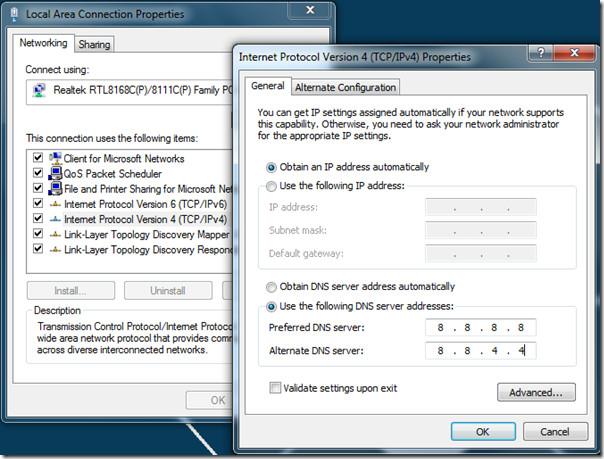
ルーターを誰でも利用できるように設定したい場合は、ルーターのダッシュボードを開き、DNSサーバーアドレスの入力を求めるオプションを見つけて、Google DNSサーバーのアドレス(例:8.8.8.8と8.8.4.4)を入力してください。とても簡単です。
プライバシーへの懸念から、Google DNSアドレスの追加に抵抗を感じるユーザーもいます。Googleはユーザーの行動を追跡できるため、プライバシーを侵害する恐れがあります。しかし、プライバシーへの懸念を気にせず高速化を望むなら、試してみる価値はあります。
起床時間に基づいて就寝時間のアラートを受け取る方法
携帯電話からコンピューターの電源をオフにする方法
Windows Updateは基本的にレジストリやDLL、OCX、AXファイルと連携して動作します。これらのファイルが破損した場合、Windows Updateのほとんどの機能は利用できなくなります。
最近、新しいシステム保護スイートがキノコのように登場し、どれも新たなウイルス対策/スパム検出ソリューションを提供し、運が良ければ
Windows 10/11でBluetoothをオンにする方法を学びましょう。Bluetoothデバイスを正しく動作させるには、Bluetoothをオンにする必要があります。ご安心ください、簡単です!
以前、私たちはNitroPDFをレビューしました。これは、PDFの結合や分割などのオプションを使用して、ユーザーが文書をPDFファイルに変換できる優れたPDFリーダーです。
不要な文字が多数含まれた文書やテキストファイルを受け取ったことはありませんか?テキストにはアスタリスク、ハイフン、空白などが大量に含まれていますか?
タスクバーのWindows 7スタートオーブの横にある小さなGoogleの長方形アイコンについて多くの人が尋ねてきたので、ついにこれを公開することにしました。
uTorrentは、トレントをダウンロードするための最も人気のあるデスクトップクライアントです。私のWindows 7では問題なく動作しますが、一部のユーザーは
誰もがコンピューターで作業しているときは頻繁に休憩を取る必要があります。休憩を取らないと、目が飛び出る可能性が高くなります(飛び出るというより、飛び出るという感じです)。







